Ho visto molte persone affrontare questo "comando zsh non trovato" errore durante l'utilizzo di Unix, Linux o macOS. Inoltre, continuano a chiedersi su molti siti Web di forum per ottenere la soluzione a questo problema. Quindi ho deciso di fornire tutte le possibili correzioni per questo errore. Il motivo più comune per questo zsh:gli errori di comando non trovato sono -
- Il comando che stai eseguendo non è valido
- Il comando è valido ma il pacchetto non è installato
- Comando errato
- Non hai dato il comando del pacchetto in $PATH ambiente
- Il percorso del comando non è impostato nel file .zshrc
Di seguito sono riportati gli errori che puoi ottenere se usi zsh (shell Z) in Unix, Linux o Mac OS -
- Comando zsh non trovato
- Comando zsh non trovato brew
- comando zsh non trovato conda
- Comando zsh non trovato npm
- Codice comando zsh non trovato
- Comando zsh non trovato mysql
- Comando zsh non trovato nella finestra mobile
- Comando zsh non trovato aws
- comando zsh non trovato psql
- Comando zsh non trovato nodo
- Comando zsh non trovato Pip
Ti farò sapere come correggere gli errori sopra menzionati uno per uno. Non importa quale tipo di "zsh:comando non trovato " errore che stai ricevendo, devi seguire le soluzioni indicate di seguito una per una per risolverlo.
Perché "zsh" invece di "bash" shell
Le persone sono abituate a usare "bash " (Bourne again shell), che è installato per impostazione predefinita in qualsiasi distribuzione Linux. Ma se desideri utilizzare funzionalità come CD automatico , espansione del percorso ricorsivo , correzione ortografica , plugin e correzione dei temi , allora zsh è il vincitore.
Se vuoi installare il pacchetto di zsh in Ubuntu 21.04 dal repository, digita il seguente comando.
$ sudo apt install zsh
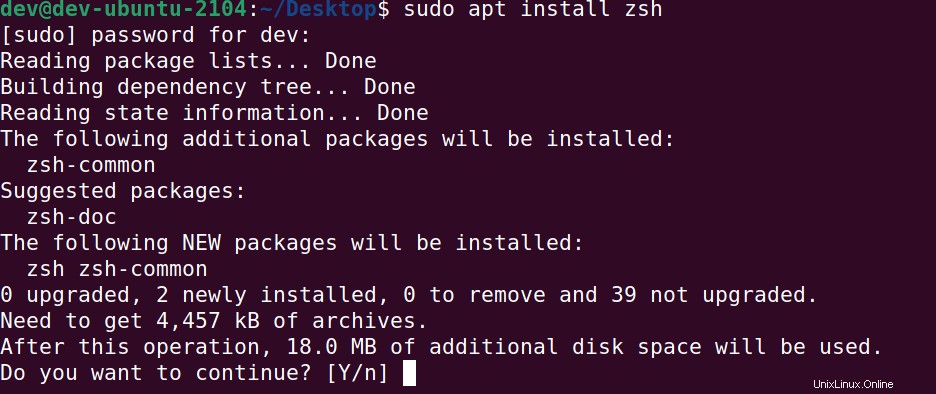
Articoli per la risoluzione dei problemi che potresti trovare utili
- Errore comando filato non trovato
- Errore comando Sudo non trovato
- Risolto l'errore "comando mkvirtualenv non trovato"
- Comando Nodemon non trovato
- L'app Nodemon si è arrestata in modo anomalo - In attesa di modifiche ai file prima di iniziare
Soluzione1:verifica se "il comando è valido" per evitare l'errore zsh command not found
Ecco la regola d'oro, se ricevi l'errore "comando non trovato " in Linux, Unix o macOS, quindi convalida prima il comando. Assicurati di eseguire il comando corretto.
Ad esempio, se proverò a eseguire il comando "cls", visualizzo un errore.
dev-ubuntu-2104% cls zsh: command not found: cls
Poiché il comando per pulire lo schermo in Linux è chiaro non cls, ecco perché abbiamo ricevuto l'errore. Quindi assicurati sempre che il comando che stai eseguendo sia corretto.
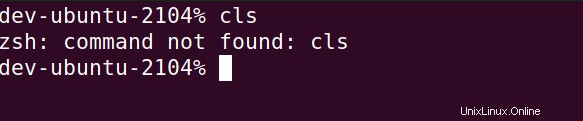
Soluzione2- Assicurati che "il comando non sia scritto in modo errato", se ricevi l'errore zsh comando non trovato
La seconda regola di base è controllare che l'ortografia del comando sia corretta o meno. Almeno nel mio caso, commetto errori di battitura molte volte che si traducono in "comando zsh non trovato " errore.
Lascia che ti mostri un esempio-
Stavo cercando di eseguire il file "netstat " comando ma ha commesso un errore di battitura e digita "nestat ", che ha prodotto un errore di comando non trovato .
Quindi controlla sempre l'ortografia del comando per risolvere i problemi relativi a "zsh:comando non trovato errore "

Soluzione3- Assicurati che "il pacchetto sia installato", per correggere l'errore zsh command not found
Molte volte capita che si stia tentando di eseguire un comando e il relativo pacchetto non sia installato. Quindi, se il tuo comando è valido e l'ortografia è corretta, devi verificare se il pacchetto richiesto è installato?
Ad esempio, se provo a eseguire il comando "npm " in Ubuntu, ricevo un errore come segue-
dev-ubuntu-2104% npm zsh: command not found: npm

Perché "il pacchetto npm non è installato nel mio Ubuntu 21.04". Se installerò il pacchetto npm in Ubuntu, non otterrò l'errore.
dev-ubuntu-2104% sudo apt install npm
Solution4- Verifica che la variabile di ambiente "$PATH" sia impostata correttamente per correggere "zsh:errore comando non trovato
Se hai installato il pacchetto e continui a ricevere "zsh:comando non trovato errore ". Significa che devi impostare una variabile PATH per il tuo pacchetto di comandi o hai sbagliato con quella esistente.
Sebbene la maggior parte dei pacchetti, imposta automaticamente la variabile del percorso durante l'installazione. A volte, nel caso di un'installazione personalizzata, potrebbe essere necessario impostare manualmente le variabili di percorso in Linux o macOS.
In questo esempio, ho installato maven pacchetto, ma non riesco ancora a eseguire il file "mvn " comando.
dev-ubuntu-2104% mvn zsh: command not found: mvn

Perché $PATH in Linux o Variabile d'ambiente in Windows è necessario configurare. Maven è un'installazione personalizzata e il percorso deve essere incluso in base alla directory di installazione.
Per Linux, eseguire il comando seguente. Nel mio caso, i miei comandi Maven sono in "/opt/apache-maven-3.6.0/bin". Puoi sostituirlo con il tuo.
dev-ubuntu-2104% export PATH=$PATH:/opt/apache-maven-3.6.0/bin
Per Windows aggiungi il percorso della directory bin maven alla variabile di sistema il percorso.
Ad esempio, ho aggiunto "C:\Programmi (x86)\Apache Software Foundation\apache-maven-3.6.0\bin alle mie variabili di percorso di sistema.
Assicurati che il percorso sia corretto, altrimenti otterrai il "zsh:comando non trovato " errore di nuovo durante l'esecuzione di mvn comando.
Solution5- Imposta il percorso del comando nel file .zshrc per correggere "zsh:comando non trovato " errore
Se hai installato il pacchetto e impostato la variabile del percorso, ancora quando esci e riaccedi al terminale, ricevi un errore "comando zsh non trovato". Significa che devi impostare il percorso del comando in ".zshrc " per renderlo permanente.
Se il file .zshrc non esiste , puoi crearne uno con il "touch ~/.zshrc " comando.
Quindi, ogni volta che esisti e riapri il terminale, il tuo file .zshrc verrà eseguito e configurato il percorso di comando. Segui questi passaggi per modificare il file .zshrc.
- Apri Terminale su Linux o macOS
- Convalida che sei su Zsh Shell, in caso contrario, digita zsh e premi "Invio ".
- Ora digita nano ~/.zshrc
- Ora aggiungi i dettagli della tua variabile $PATH:Esempio:export PATH="$PATH:/opt/apache-maven-3.6.0/bin/"
- Premi Ctrl + X , seguito da Y per salvare il file, premi invio per uscire da Nano editore,
- Ora digita comando sorgente ~/.zshrc per confermare le modifiche
Sono sicuro che, se seguirai le 5 soluzioni sopra menzionate, eliminerai sicuramente "errore comando zsh non trovato".
Domande frequenti - zsh:errore comando non trovato
Come posso correggere l'errore "zsh:command not found brew" su macOS
Assicurati di aver installato correttamente la birra e che la variabile di percorso sia impostata correttamente.
Passaggio 1 - Apri un terminale e assicurati di essere su zsh richiesta. In caso contrario, digita zsh e premi invio .
Passaggio 2 - Esegui il comando seguente per installare brew
/bin/bash -c "$(curl -fsSL https://raw.githubusercontent.com/Homebrew/install/HEAD/install.sh)"
Fase 3 - Imposta la variabile di percorso utilizzando il comando seguente, come suggerito anche come passaggio successivo nella procedura guidataecho 'eval $(/opt/homebrew/bin/brew shellenv)' >> /Users/$USER/.zprofile
Passaggio 4 - Esegui il comando seguente e premi invioeval $(/opt/homebrew/bin/brew shellenv)
Passaggio 5- Esegui aiuto birra comando per convalidare l'installazione.
Se hai già installato brew e non funziona, aggiungi il seguente comando al file ~/.zshrc.
export PATH=/opt/homebrew/bin:$PATH
Quindi esegui il comando source per implementare le modifiche.% source ~/.zshrc
Come posso correggere l'errore "comando zsh non trovato conda"
Assicurati di avere il pacchetto anaconda installato sul tuo sistema. Quindi segui questi passaggi-
Passaggio 1 - Apri il file .zshrc% vim ~/.zshrc
Passaggio 2 - Aggiungi semplicemente source ~/.bash_profile in .zshrc file
Passaggio 3 - salva ed esci da terminal seguente comando per implementare le modifiche
Step4- Run the % source ~/.bashrc
% source ~/.zshrc
Come correggere l'errore "codice comando zsh non trovato" in macOS
Assicurati di aver installato il codice di Visual Studio secondo le istruzioni fornite qui. Se ricevi questo errore durante l'avvio del codice, assicurati di seguire questi passaggi-
-> Se stai usando la shell bash, copia e incolla il seguente comando sul terminale.
cat << EOF >> ~/.bash_profile
# Add Visual Studio Code (code)
export PATH="\$PATH:/Applications/Visual Studio Code.app/Contents/Resources/app/bin" EOF
-> Per gli utenti macOS, dove zsh è la shell predefinita, segui questo comando
cat << EOF >> ~/.zprofile # Add Visual Studio Code (code) export PATH="\$PATH:/Applications/Visual Studio Code.app/Contents/Resources/app/bin" EOF
Come posso correggere l'errore "zsh command not found MySQL"
Questo problema si è verificato perché il percorso non è stato impostato correttamente dopo l'installazione di MySQL su mac OS. Segui questi passaggi-
Passaggio 1- Modifica il file .zshrc % vi ~/.zshrc
Passaggio 2- Individua la voce "export PATH" e aggiungi ":/usr/local/mysql/bin" alla fine della riga. Se la voce di esportazione PATH non esiste, aggiungi il seguente comando
export PATH=${PATH}:/usr/local/mysql/bin/
Passaggio 3 - Esegui il sorgente ~/.zshrc
Passaggio 4 - Riavvia il terminale
Come posso risolvere l'errore "comando zsh non trovato docker" su macOS
Questo problema si verifica generalmente a causa del mancato rispetto delle istruzioni corrette durante l'installazione della finestra mobile. Assicurati di seguire le istruzioni fornite sul sito Web docker.com per installare docker su macOS